Cuba menghantar beberapa fail ke peranti Android anda daripada komputer Linux tetapi tidak mempunyai kabel data? Berita baik, terima kasih kepada kebebasan yang diberikan Google kepada pengguna Android, pembangun telah menghasilkan berpuluh-puluh cara berbeza untuk menyambungkan peranti Android ke komputer Linux dengan mudah.
Mungkin cara paling mudah untuk berkongsi fail antara Android dan Linux secara wayarles ialah dengan memuat turun aplikasi FTP ke peranti Android anda. kenapa? Ia membolehkan anda mengehoskan pelayan FTP dadakan dengan cepat pada peranti Android anda, yang kemudiannya boleh menerima sambungan jauh secara wayarles.
Cukuplah untuk mengatakan, ramai pembangun apl Android menyedari betapa mudahnya perkara ini dilakukan, dan akibatnya, terdapat banyak apl pemindahan WiFi FTP di gedung apl Google Play. Dengan itu, dalam panduan ini, kami akan menumpukan pada apl Pelayan FTP WiFi, kerana ia merupakan salah satu apl yang paling boleh dipercayai dalam kategorinya.
Muat turun aplikasi
Sebelum kita boleh bercakap tentang menyediakan pelayan, anda perlu memasang apl Pelayan FTP WiFi pada peranti Android anda. Untuk melakukan ini, buka apl Gedung Google Play pada Android, cari "Pelayan FTP WiFi" dan pasangnya. Sebagai alternatif, klik pada pautan ini di sini dan dapatkannya dengan cara itu. Sila ingat bahawa apl memerlukan Android 4.0 dan lebih tinggi, jadi pastikan peranti anda dikemas kini sebelum memasang apl itu.
Sediakan pelayan
Setelah apl Pelayan FTP WiFi telah dipasang pada peranti Android anda, tiba masanya untuk menyediakan pelayan. Untuk melakukannya, lancarkan apl. Kemudian, apabila ia dibuka, klik pada ikon gear di penjuru kanan sebelah atas.
Tatal melalui tetapan dan cari pilihan yang mengatakan "Folder akar." Ketik pada "Folder akar." Selepas itu, pilih folder yang hendak ditetapkan sebagai folder kongsi dalam pelayan FTP anda.
Apabila anda selesai menetapkan folder Root, ketik butang belakang pada peranti Android anda untuk keluar dari tetapan.
Nota: mengalami masalah kembali ke kawasan tetapan dengan menekan butang kembali? Cuba tutup apl dan buka semula apl itu.
Selepas keluar dari kawasan tetapan Pelayan FTP WiFi, cari butang "mula" dan ketik padanya untuk menghidupkan pelayan pemindahan fail Android anda.
Pasang FileZilla
Anda akan memindahkan fail dengan pelayan ini melalui protokol FTP, jadi anda perlu memasang klien FTP yang betul pada PC Linux anda. Protokol FTP telah wujud untuk masa yang sangat lama, jadi terdapat beberapa pelanggan yang baik di luar sana . Dengan itu, FileZilla secara meluas dianggap sebagai yang terbaik untuk digunakan, jadi kami akan menumpukan pada yang itu dalam panduan ini.
Untuk memasang FileZilla pada PC Linux anda, lancarkan tetingkap terminal dengan menekan Ctrl + Alt + T atau Ctrl + Shift + T . Sebaik sahaja anda membuka tetingkap terminal, ikut arahan pemasangan baris perintah untuk Filezilla yang sepadan dengan OS Linux yang anda gunakan.
Ubuntu
sudo apt install filezilla
Debian
sudo apt-get install filezilla
Arch Linux
sudo pacman -S filezilla
Fedora
sudo dnf pasang filezilla
OpenSUSE
sudo zypper pasang filezilla
Linux generik
Perlu mendapatkan klien Filezilla FTP pada PC Linux anda tetapi tidak menggunakan pengedaran yang terkenal? Pertimbangkan pergi ke laman web FileZilla rasmi . Mereka mempunyai muat turun Linux generik yang tersedia yang boleh dijalankan pada hampir semua perkara!
Sambung ke pelayan dalam FileZilla
Sekarang bahawa pelayan sedang berjalan dan FileZilla dipasang, tiba masanya untuk menyambungkan klien FTP ke pelayan. Untuk menyambung, lancarkan FileZilla pada komputer anda. Selepas itu, buka kunci peranti Android anda, cari alamat FTP yang dicetak dalam apl pelayan FTP dan ikut arahan langkah demi langkah di bawah untuk disambungkan.
Langkah 1: Di bawah bahagian "Hos" di bahagian atas FileZilla, isikan alamat FTP yang ditunjukkan dalam apl. Ia sepatutnya kelihatan seperti contoh di bawah.
ftp://local.ip.address
Langkah 2: Cari bahagian "Nama Pengguna" FileZilla dan tulis dalam "android" sebagai pengguna.
Langkah 3: Cari bahagian "Kata Laluan" dan isikan "android" sebagai kata laluan.
Langkah 4: Pergi ke bahagian "Port" dan tulis dalam "2221" sebagai port.
Langkah 5: Mulakan sambungan ke pelayan FTP anda dengan mengklik butang "sambung cepat".
Muat naik fail dari Linux ke Android
Perlu menghantar beberapa data ke peranti Android anda daripada Linux? Begini cara melakukannya. Mula-mula, cari lajur di sebelah kiri dalam FileZilla. Ia sepatutnya menyatakan "Tapak tempatan".
Di bawah "Tapak tempatan", gunakan penyemak imbas fail untuk menavigasi ke fail atau folder yang ingin anda hantar ke peranti Android anda. Sebaik sahaja anda telah menemui perkara yang ingin anda pindahkan, klik kanan padanya dengan tetikus dan pilih butang “Muat naik” untuk memindahkan data ke pelayan FTP.
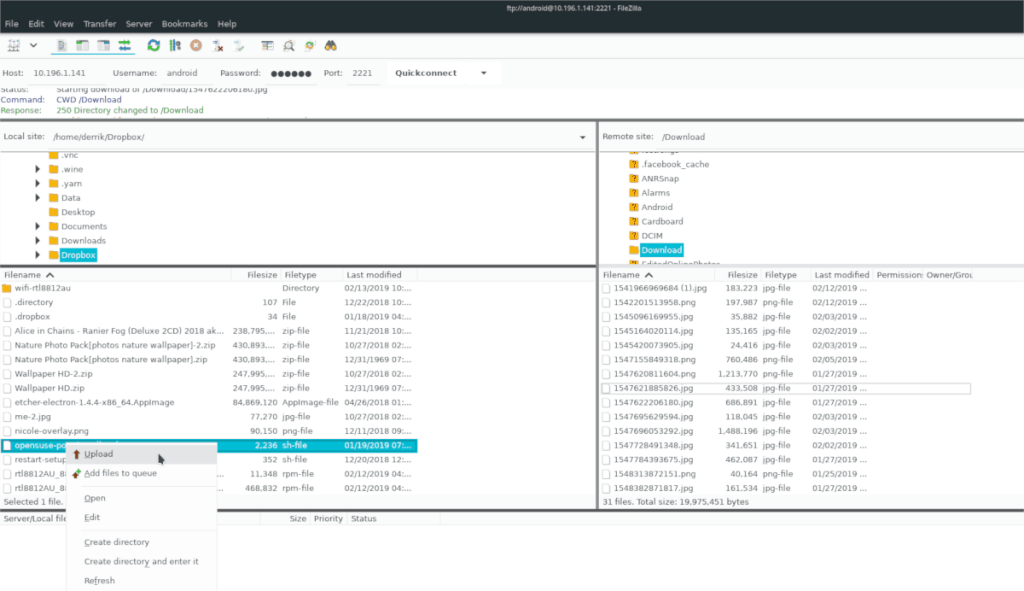
Perlu memindahkan berbilang fail atau folder? Cari fail atau folder dalam panel "Tapak tempatan" di sebelah kiri. Kemudian, klik kanan pada data dan pilih "tambah ke baris gilir." Kemudian, tekan Ctrl + P untuk memproses senarai baris gilir.
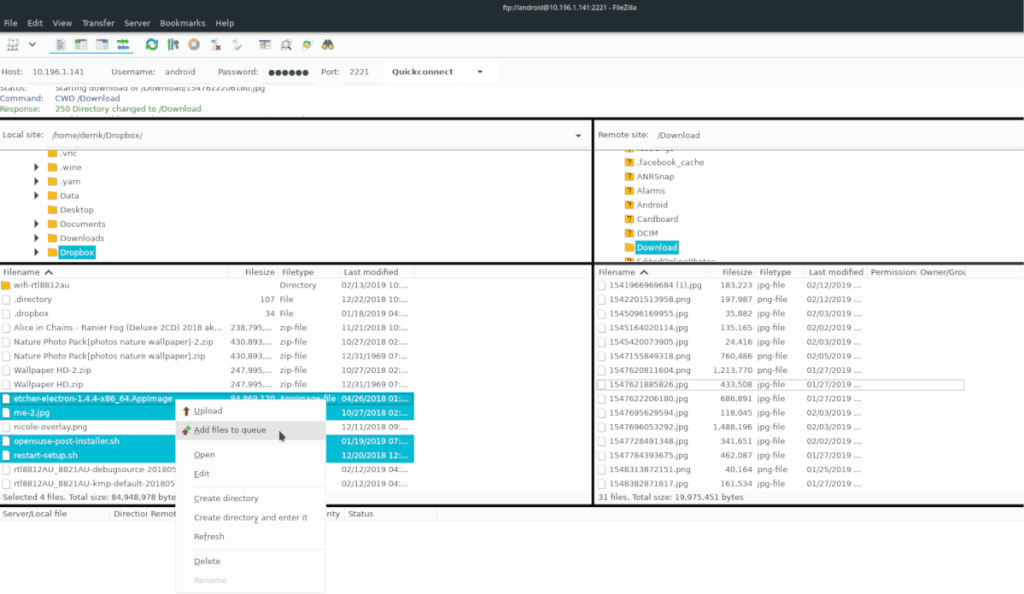
Muat turun fail dari Android ke Linux
Memuat turun fail daripada Android ke Linux melalui FTP dalam FileZilla berfungsi sangat serupa dengan cara muat naik berfungsi. Untuk melakukannya, buka FileZilla dan cari panel di sebelah kanan berlabel "Tapak Jauh." Ini mewakili pelayan FTP Android anda.
Gunakan penyemak imbas fail dan cari fail jauh yang anda ingin pindahkan ke komputer Linux anda. Apabila anda telah menemuinya, klik kanan pada data dan pilih butang "Muat Turun" untuk memulakan pemindahan.
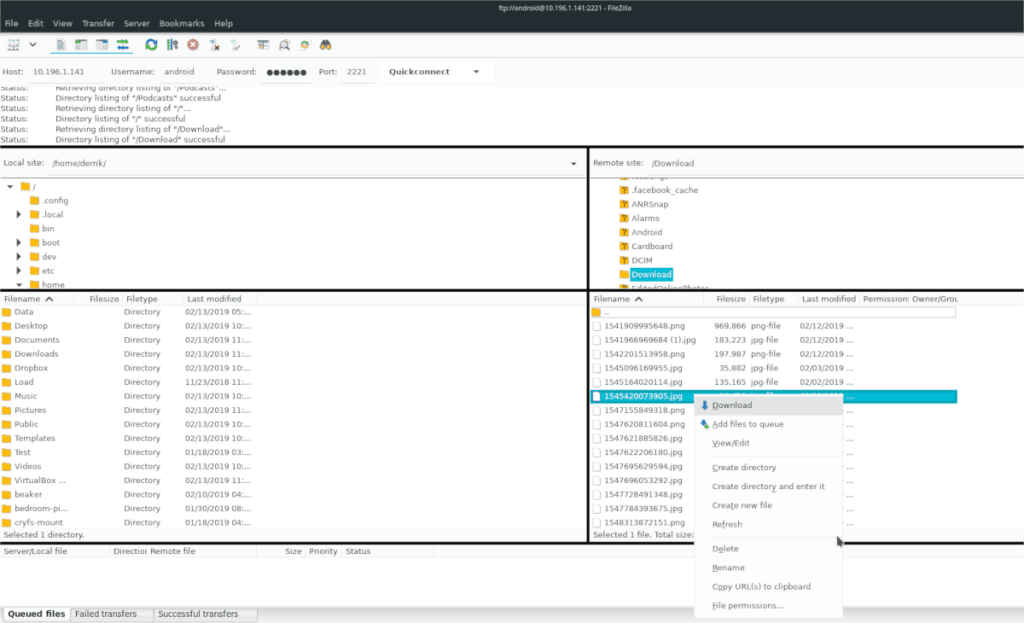
Untuk memuat turun berbilang fail daripada pelayan FTP Android anda ke Linux, klik kanan pada fail, pilih pilihan "tambah ke baris gilir" dan tekan Ctrl + P untuk memulakan baris gilir.
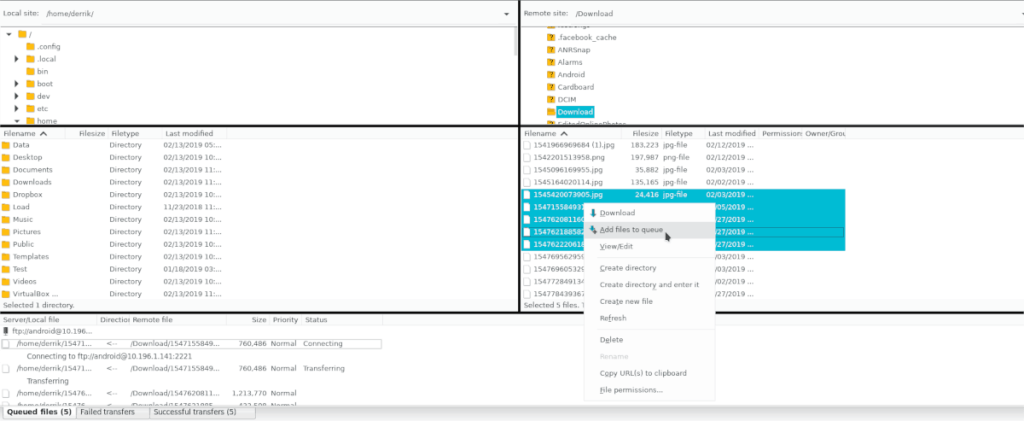

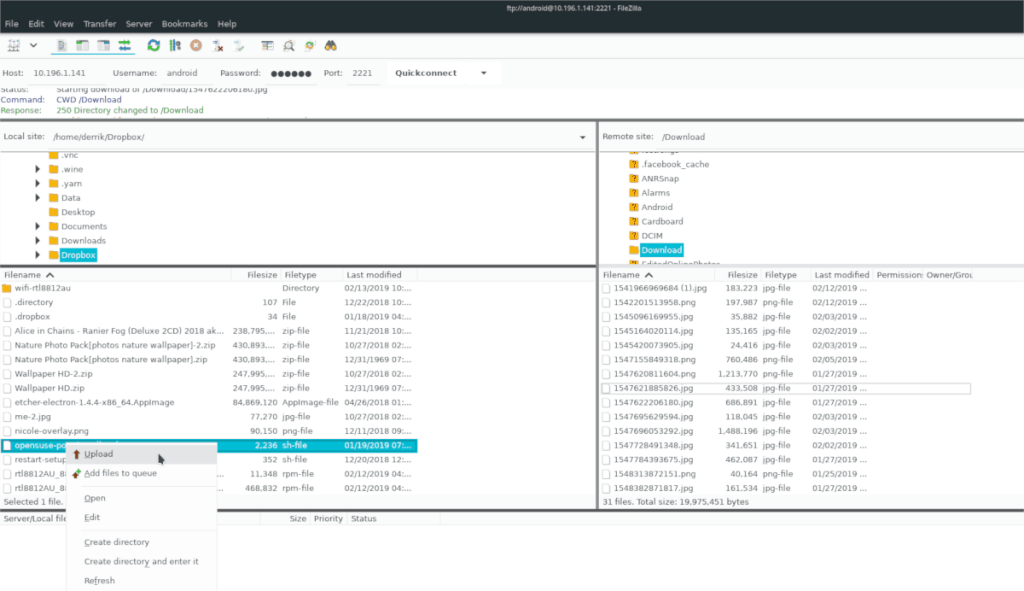
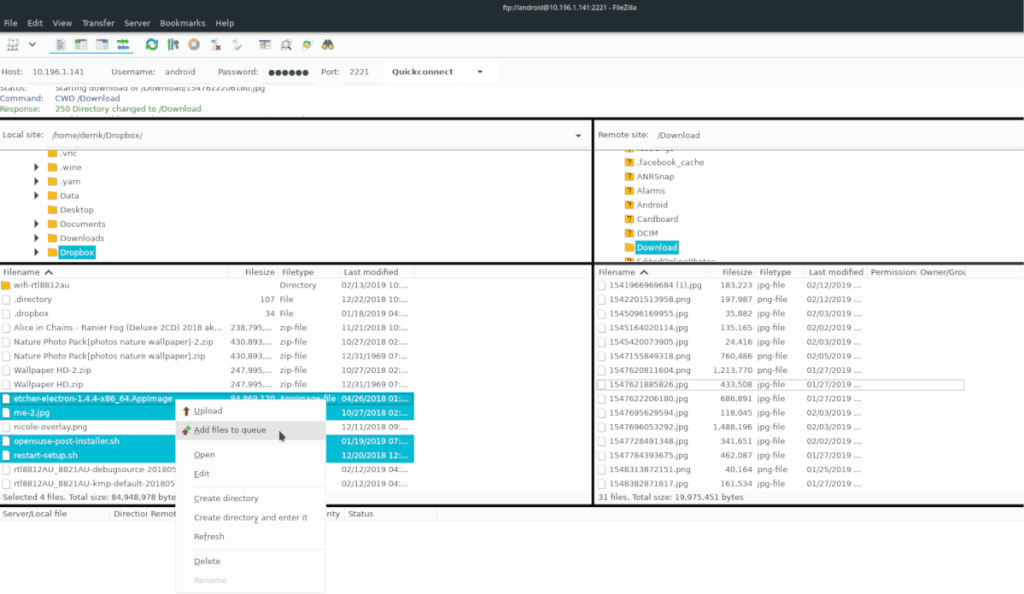
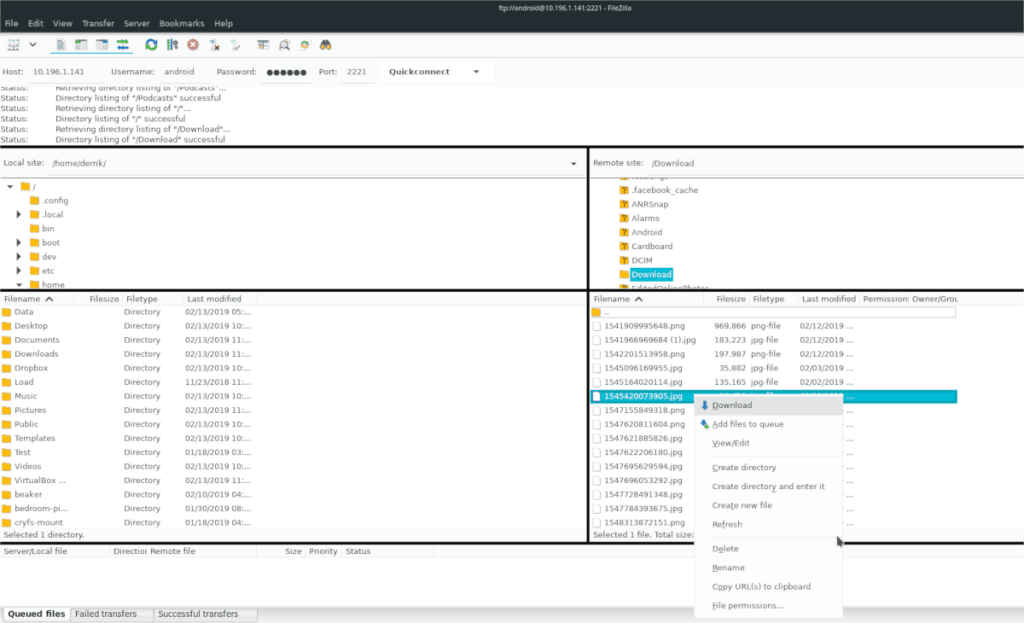
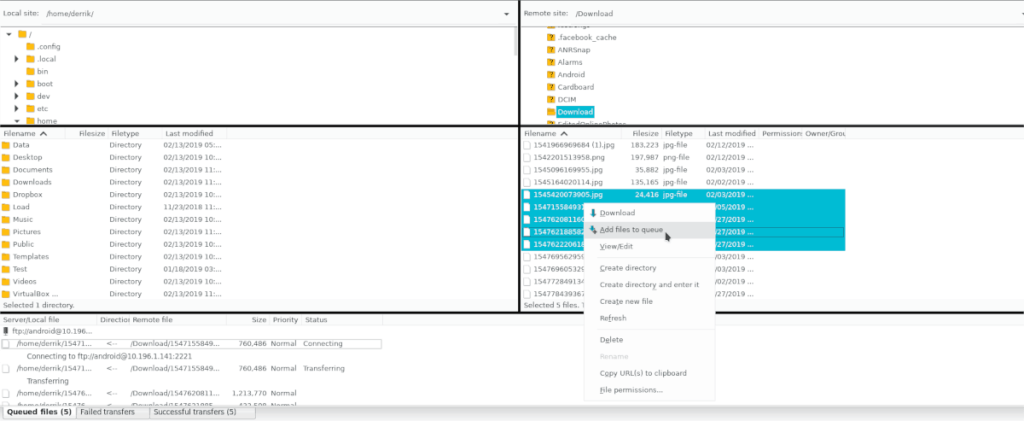



![Muat turun FlightGear Flight Simulator Secara Percuma [Selamat mencuba] Muat turun FlightGear Flight Simulator Secara Percuma [Selamat mencuba]](https://tips.webtech360.com/resources8/r252/image-7634-0829093738400.jpg)




